VPN是什麼? VPN虛擬私人網路的優缺點

VPN是什麼? VPN有哪些優缺點?接下來,我們和WebTech360一起探討VPN的定義,以及如何在工作中套用這種模式和系統。
Clipchamp是Windows 11上的預設影片編輯器,但如果您只需要快速剪切、簡單分割鏡頭或為剪輯添加音樂,Photos Legacy 應用程式內的經典編輯器是更好的選擇。
如何在 Photos Legacy 應用程式中使用影片編輯器
Windows 11 預設自備改進的照片應用,其中包含文字辨識、iCloud 同步,甚至還有生成式擦除工具等實用功能。不過,新版照片應用程式並不包含舊版照片體驗中的影片編輯器。
相反,微軟現在正在開發用於影片編輯的 Clipchamp,如果你喜歡預製模板並希望在線同步,那麼它非常適合你。但如果你喜歡舊版編輯器的簡潔性,好消息是你仍然可以使用它。
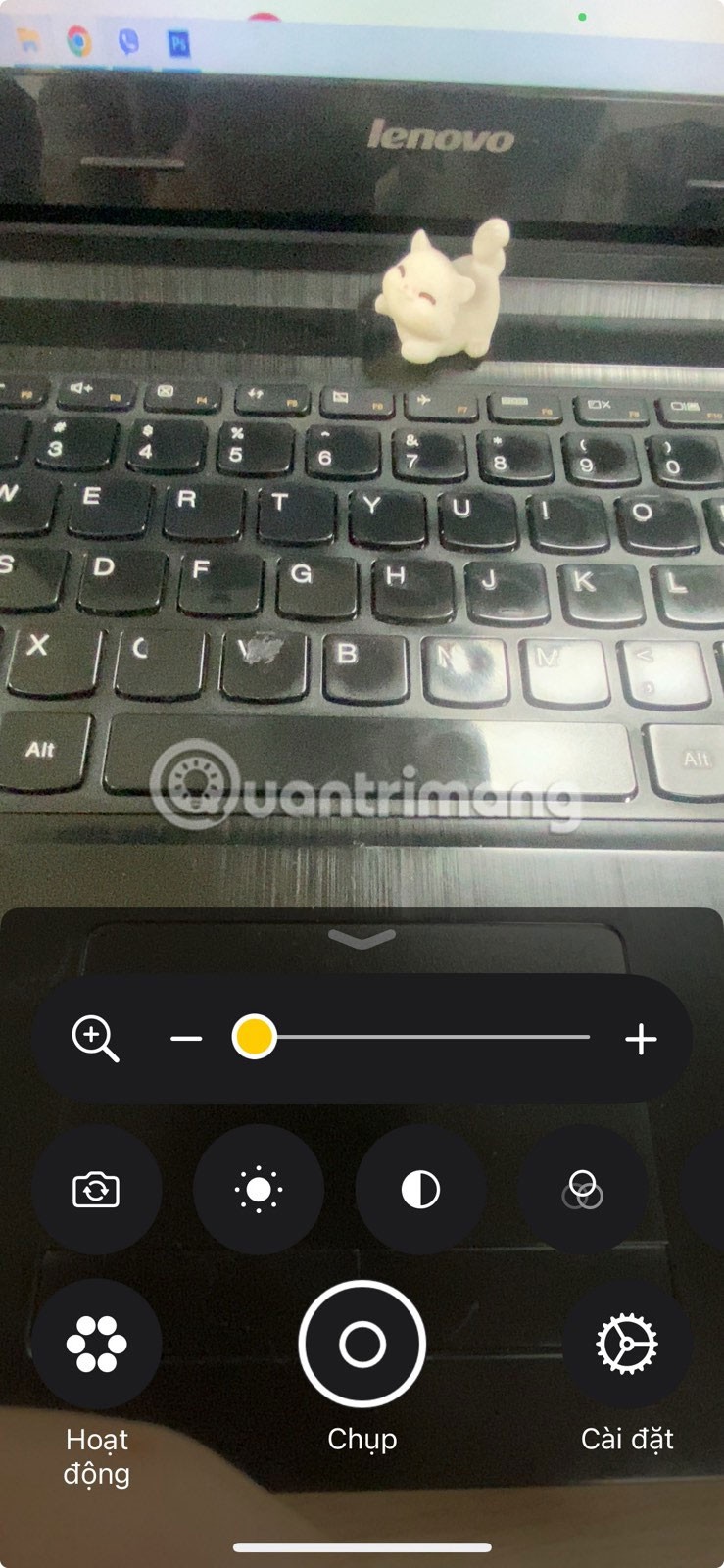
首先,在 Windows 11 電腦上開啟新版「照片」應用程式。點擊右上角的齒輪圖示開啟「設定」選單。向下捲動,直到看到“獲取舊版照片”選項。點擊它,你將直接進入 Microsoft Store,在那裡你可以下載舊版「照片」應用程式。
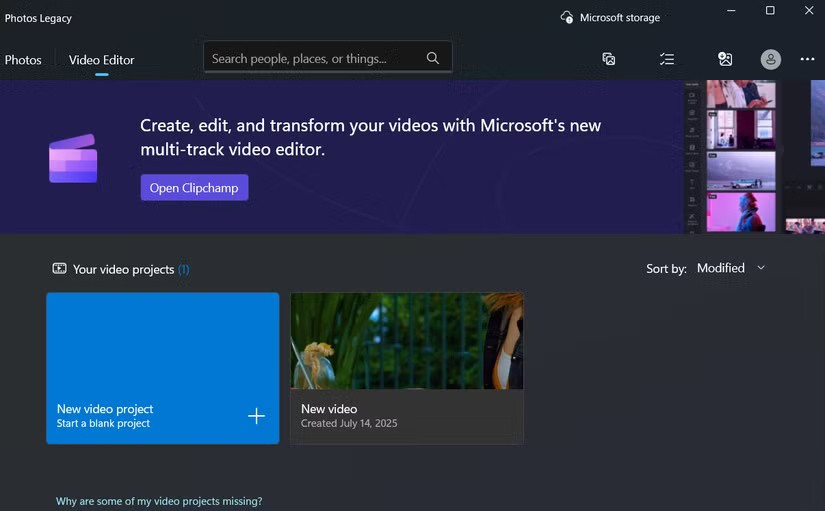
開啟“照片舊版”應用程序,切換到“影片編輯器”標籤。然後點選「新影片項目」,為項目命名,然後按「確定」。進入舊版編輯器後,點選「新增」匯入要處理的影片片段和照片。
Windows 11 中隱藏影片編輯器的一些基本操作
6. 剪切、分割和旋轉視頻
編輯影片時,您可能首先要做的事情就是修剪掉不需要的部分。將片段新增至時間軸後,選擇一個視頻,然後使用上面的選項對片段進行修剪、分割和旋轉。
若要修剪片段,請使用視訊時間軸兩端的兩個滑桿。向內拖曳滑桿即可保留您真正想要的影片部分。同樣,要分割片段,請將藍色播放按鈕移動到您想要修剪的準確位置,然後點擊“完成”。
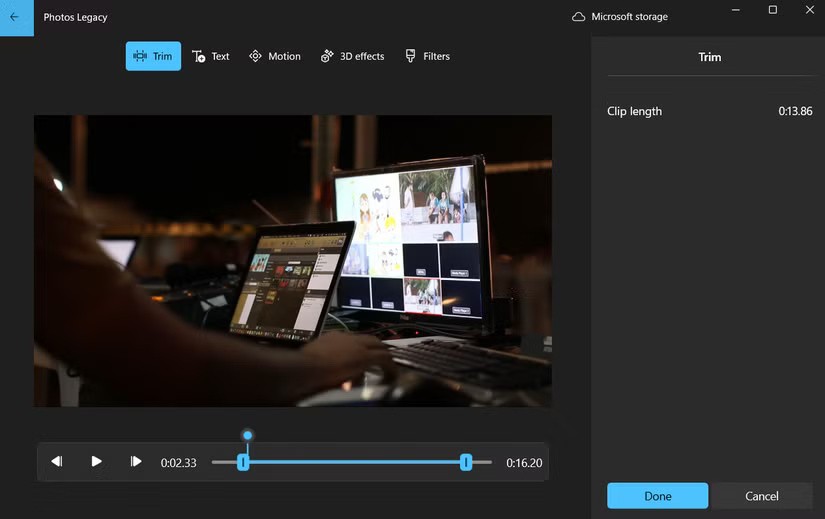
如果您的剪輯傾斜或顛倒,可以使用快速鍵Ctrl + R將其旋轉 90 度。您可以多次按下該鍵來調整方向。如果您處理的剪輯解析度不同,還可以移除那些難看的黑邊。點擊「裁剪」圖示可縮小影片以適應螢幕尺寸,或放大影片並修剪邊緣。
5. 在影片中加入文字
如果您的影片需要添加文字,例如字幕或說明標籤,添加文字非常簡單。選擇要顯示文字的片段,然後點選工具列上的「文字」按鈕。
您可以從多種文字樣式中進行選擇。雖然選項不多,但您一定能找到極簡主義與時尚風格的完美結合。選擇適合您影片風格的樣式,然後前往「版面配置」標籤,確定文字的放置位置。
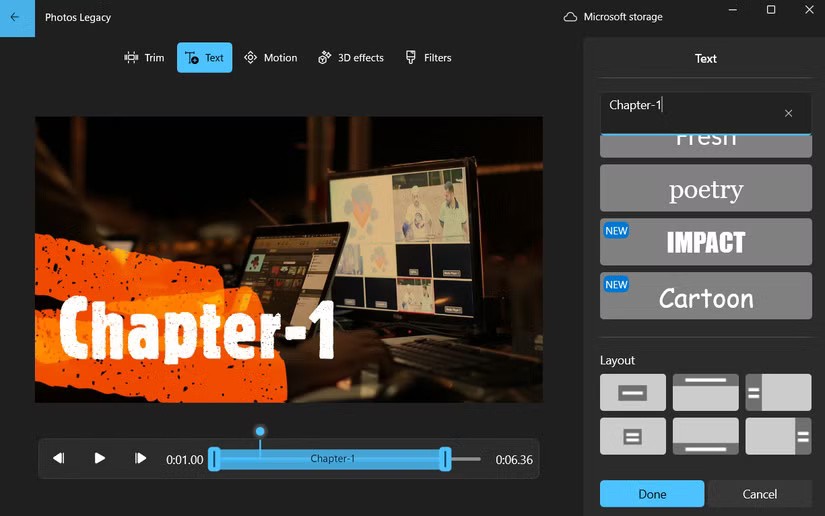
4.調整播放速度
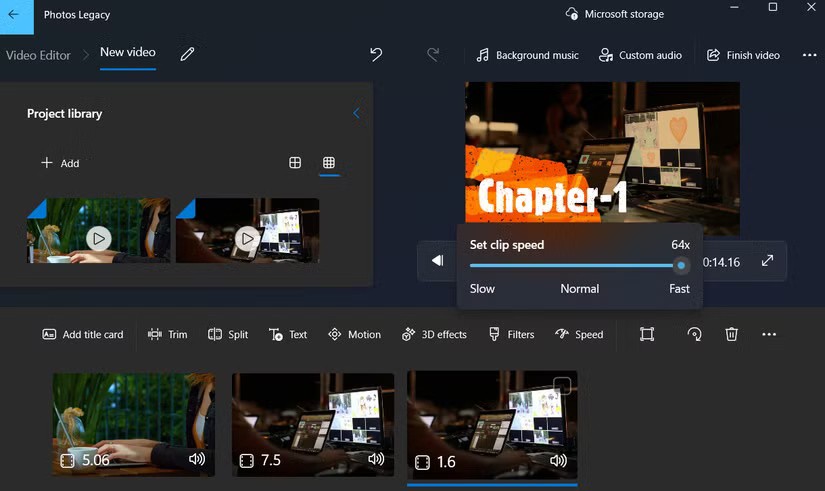
在時間軸中選擇要調整的片段,然後點擊頂部工具列上的「速度」按鈕。然後,您可以使用彈出的滑桿精確調整速度,使其符合您的喜好。您可以將其從1 倍加速到1.25 倍、1.5 倍 ,甚至最高可達64 倍的超快速度。如果您想降低速度,請使用滑桿將其降低到0.8 倍、0.67 倍、0.5 倍,甚至最慢0.02 倍。
3. 插入動作、濾鏡和 3D 效果
讓我們從「運動」開始。如果您的影片包含靜態圖像,或者您想要讓影片片段更具動感,那麼這項功能尤其有用。選擇片段後,點擊「運動」,您會看到一些預設的運動效果,例如縮放、向左平移、向上傾斜等。
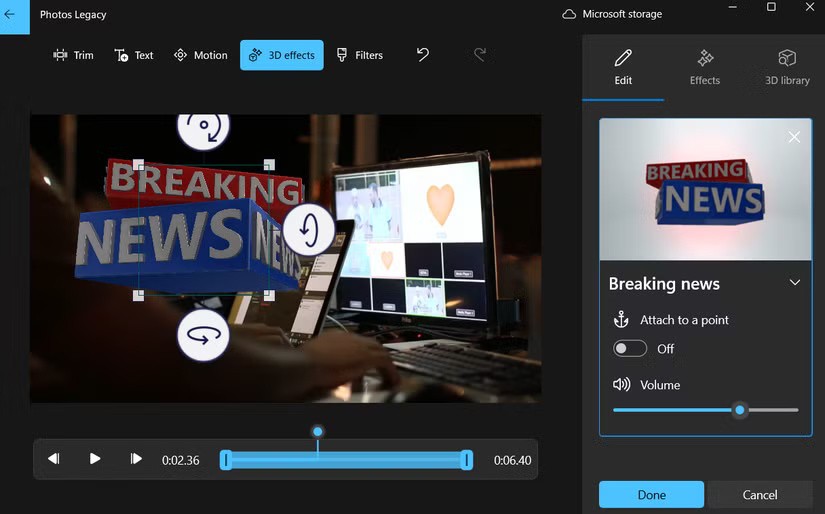
點擊「濾鏡」選項,即可獲得一組Instagram或TikTok風格的預設,快速更改照片的整體色調和氛圍。不過,濾鏡強度沒有調整選項,所以效果是「所見即所得」。
使用3D 效果,您可以添加有趣的元素,例如閃電、爆炸、蝴蝶、漂浮氣泡等等。選擇效果後,您可以將其在螢幕上拖曳、傾斜和旋轉,並使用滑桿控制效果在螢幕上的持續時間。這些效果也帶有自己的聲音,增強了真實感。如果它們幹擾了原始音頻,您可以將其靜音。
2.新增背景音樂
若要從內建庫中新增音樂,請點選編輯器頂部的「背景音樂」按鈕。您將看到一個可捲動瀏覽的曲目清單。每首曲目旁邊都有一個小型播放圖標,方便您在添加前預覽。找到符合影片氛圍的曲目後,使用滑桿設定音量,然後點擊「完成」 即可套用。
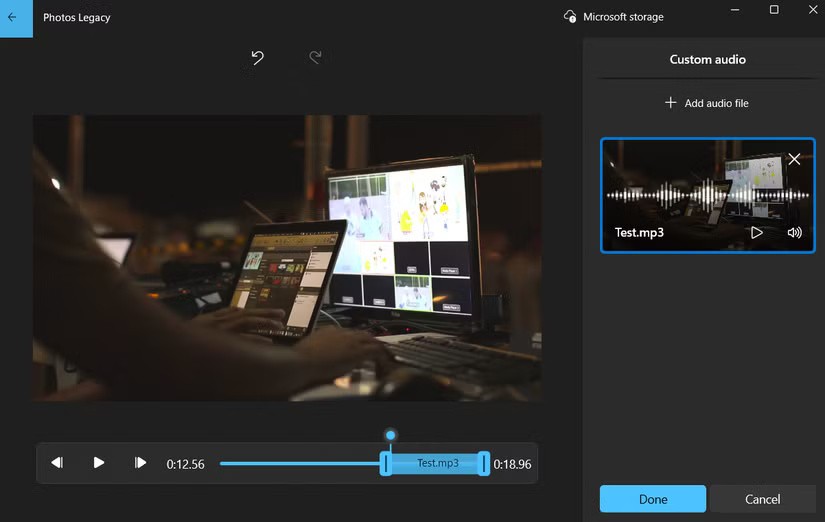
如果您的電腦上已儲存要使用的聲音或歌曲,請點選頂部的「自訂音訊」 。然後點擊「新增」以新增音訊文件,選擇您的歌曲或音訊片段,它就會出現在時間線上。您可以拖曳滑桿來精確選擇聲音的開始和結束時間。滿意後,點選「完成」。
1. 新增標題標籤並匯出視頻
這可能不是每個影片都需要的,但如果你的影片需要簡介、結尾或兩者兼有,請點擊「新增標題卡」選項。然後,你可以用自己的文字自訂標題卡,更改背景,並決定它在螢幕上停留的具體時間。
一切準備就緒,所有編輯完成後,就可以儲存影片了。點擊右上角的「完成影片」按鈕,選擇影片分辨率,然後點擊「匯出」。
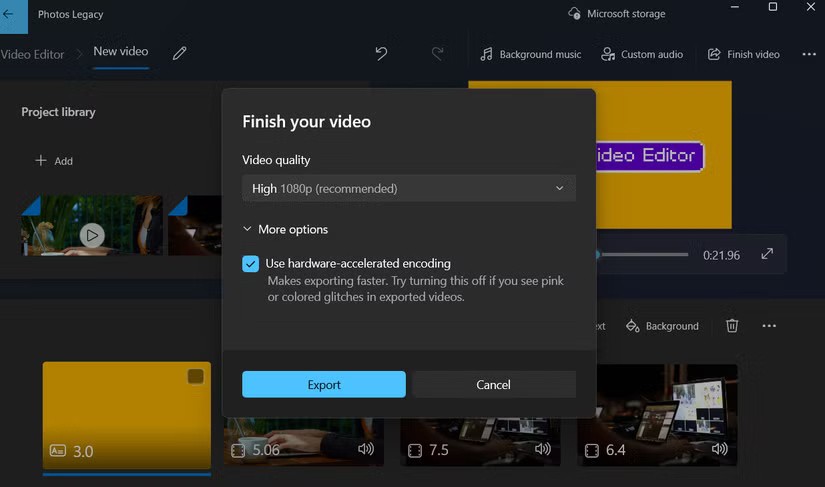
VPN是什麼? VPN有哪些優缺點?接下來,我們和WebTech360一起探討VPN的定義,以及如何在工作中套用這種模式和系統。
Windows 安全中心的功能遠不止於防禦基本的病毒。它還能防禦網路釣魚、攔截勒索軟體,並阻止惡意應用運作。然而,這些功能並不容易被發現——它們隱藏在層層選單之後。
一旦您學習並親自嘗試,您就會發現加密非常容易使用,並且在日常生活中非常實用。
在下文中,我們將介紹使用支援工具 Recuva Portable 還原 Windows 7 中已刪除資料的基本操作。 Recuva Portable 可讓您將其儲存在任何方便的 USB 裝置中,並在需要時隨時使用。該工具小巧、簡潔、易於使用,並具有以下一些功能:
CCleaner 只需幾分鐘即可掃描重複文件,然後讓您決定哪些文件可以安全刪除。
將下載資料夾從 Windows 11 上的 C 碟移至另一個磁碟機將幫助您減少 C 碟的容量,並協助您的電腦更順暢地運作。
這是一種強化和調整系統的方法,以便更新按照您自己的時間表而不是微軟的時間表進行。
Windows 檔案總管提供了許多選項來變更檔案檢視方式。您可能不知道的是,一個重要的選項預設為停用狀態,儘管它對系統安全至關重要。
使用正確的工具,您可以掃描您的系統並刪除可能潛伏在您的系統中的間諜軟體、廣告軟體和其他惡意程式。
以下是安裝新電腦時推薦的軟體列表,以便您可以選擇電腦上最必要和最好的應用程式!
在隨身碟上攜帶完整的作業系統非常有用,尤其是在您沒有筆記型電腦的情況下。但不要為此功能僅限於 Linux 發行版——現在是時候嘗試複製您的 Windows 安裝版本了。
關閉其中一些服務可以節省大量電池壽命,而不會影響您的日常使用。
Ctrl + Z 是 Windows 中非常常用的組合鍵。 Ctrl + Z 基本上允許你在 Windows 的所有區域中撤銷操作。
縮短的 URL 方便清理長鏈接,但同時也會隱藏真實的目標地址。如果您想避免惡意軟體或網路釣魚攻擊,盲目點擊此類連結並非明智之舉。
經過漫長的等待,Windows 11 的首個重大更新終於正式發布。
VPN是什麼? VPN有哪些優缺點?接下來,我們和WebTech360一起探討VPN的定義,以及如何在工作中套用這種模式和系統。
Windows 安全中心的功能遠不止於防禦基本的病毒。它還能防禦網路釣魚、攔截勒索軟體,並阻止惡意應用運作。然而,這些功能並不容易被發現——它們隱藏在層層選單之後。
一旦您學習並親自嘗試,您就會發現加密非常容易使用,並且在日常生活中非常實用。
在下文中,我們將介紹使用支援工具 Recuva Portable 還原 Windows 7 中已刪除資料的基本操作。 Recuva Portable 可讓您將其儲存在任何方便的 USB 裝置中,並在需要時隨時使用。該工具小巧、簡潔、易於使用,並具有以下一些功能:
CCleaner 只需幾分鐘即可掃描重複文件,然後讓您決定哪些文件可以安全刪除。
將下載資料夾從 Windows 11 上的 C 碟移至另一個磁碟機將幫助您減少 C 碟的容量,並協助您的電腦更順暢地運作。
這是一種強化和調整系統的方法,以便更新按照您自己的時間表而不是微軟的時間表進行。
Windows 檔案總管提供了許多選項來變更檔案檢視方式。您可能不知道的是,一個重要的選項預設為停用狀態,儘管它對系統安全至關重要。
使用正確的工具,您可以掃描您的系統並刪除可能潛伏在您的系統中的間諜軟體、廣告軟體和其他惡意程式。
以下是安裝新電腦時推薦的軟體列表,以便您可以選擇電腦上最必要和最好的應用程式!
在隨身碟上攜帶完整的作業系統非常有用,尤其是在您沒有筆記型電腦的情況下。但不要為此功能僅限於 Linux 發行版——現在是時候嘗試複製您的 Windows 安裝版本了。
關閉其中一些服務可以節省大量電池壽命,而不會影響您的日常使用。
Ctrl + Z 是 Windows 中非常常用的組合鍵。 Ctrl + Z 基本上允許你在 Windows 的所有區域中撤銷操作。
縮短的 URL 方便清理長鏈接,但同時也會隱藏真實的目標地址。如果您想避免惡意軟體或網路釣魚攻擊,盲目點擊此類連結並非明智之舉。
經過漫長的等待,Windows 11 的首個重大更新終於正式發布。













